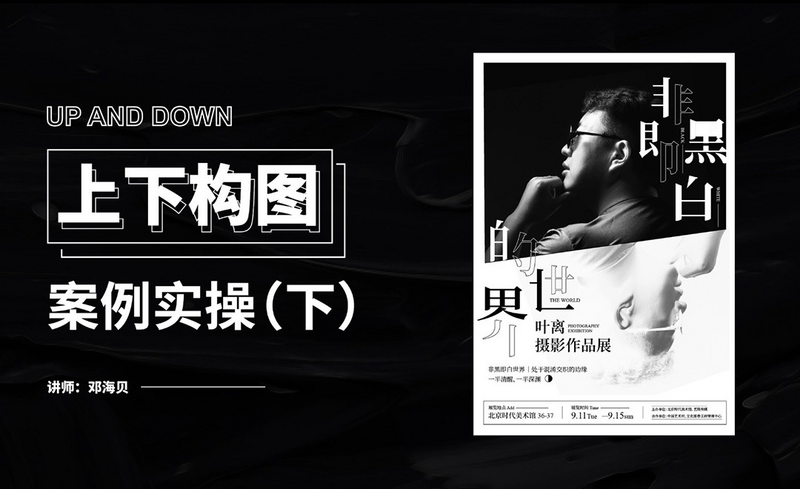本节课讲解 上下构图实操(下),使用的软件有Illustrator(简称AI)和Photoshop(简称PS) ,同学们可以在下方评论区进行留言,老师会根据你们的问题进行回复,作业也可以在评论区进行提交。

学完本课内容后,同学们可以根据下图作业布置,在视频下方提交作业图片,老师会一一解答。

那我们开始今天的教程吧。
1.在AI中继续设计第三方案,使用【画板工具】按Alt键拖动第一方案复制新画板,删除旧图片后将新图片拖入画板,采用1:1比例划分空间,把画面分为上下两部分,如图所示。

2.在PS中打开素材图片,选择【图像-调整-反相】把图片调整为反白效果呼应黑白世界的主题,储存为新图片,如图所示。

3.将新图片放入AI中,旋转90度,右键选择【变换-对称】垂直,调整图片大小和位置,使用【矩形工具】为上方图片绘制矩形边框,选择矩形和图像【建立剪切蒙版】【快捷键:Ctrl+7】,如图所示。

4.使用【直接选择工具】把分割线变为斜线,让版面分割不呆板,双击图片进入剪切蒙版调整图片,使用相同方法为下方图片也【建立剪切蒙版】,重新调整图片位置和角度,降低下方图片的不透明度至64%,如图所示。

5.选中两张图片并【锁定】,选中并删除网格,选中全部文字右键选择【排列-置于顶层】,将主标题移至上方图片上,颜色改为白�